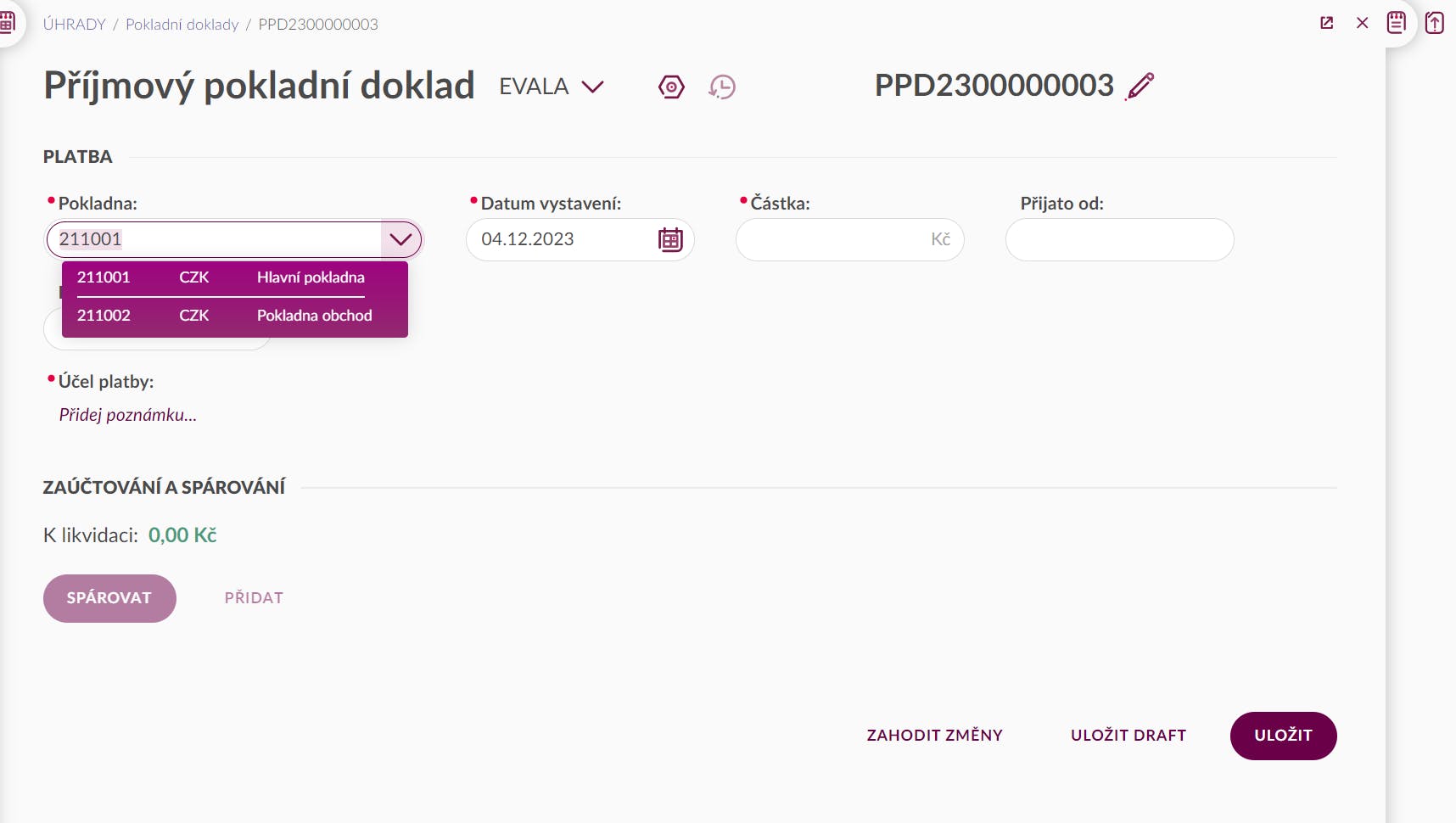Jak založit a nastavit pokladnu?
U každého zákazníka můžete evidovat libovolný počet pokladen pro hotovostní úhrady. Pro účtování pokladny se využívá účet 211, který se v Evale musí vždy analyticky rozlišit.
Novou pokladnu založíte následovně:
- Ve Výběru zákazníků vlevo nahoře zvolte konkrétního zákazníka.
- Přejdete do Nastavení
a v Obecných nastaveních vyberte Pokladny.
- Kliknutím na ikonu plus
otevřete okno pro tvorbu nové pokladny.
- Napište název pokladny.
- Nastavte, jestli jde o primární pokladu - na dokladech se bude nabízet jako první.
- Určete číselné řady pro příjmové i výdajové pokladní doklady (jak nastavit vlastní číselné řady popisujeme tady).
- Volitelně můžete určit, kdo je pokladník a jestli nese hmotnou odpovědnost.
- Napište číslo analytického účtu, jeho název a vyberte měnu pokladny a případně její počáteční stav.
- Tlačítkem Potvrdit založíte novou pokladu.
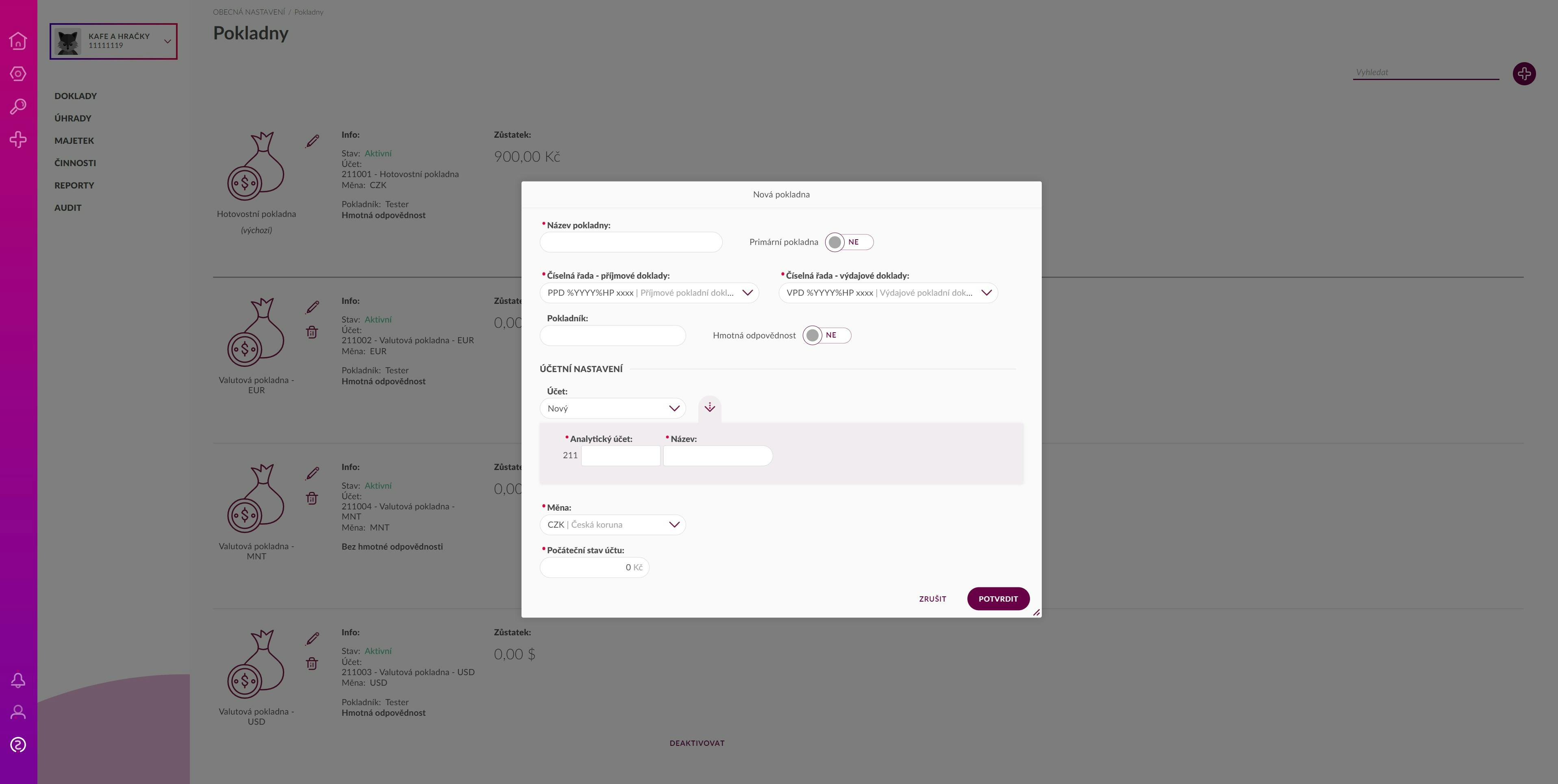
Na přehledu pokladen můžete následně údaje u konkrétní pokladny upravit pomocí tlačítka tužky , úplně ji odstranit tlačítkem popelnice
, případně jen pokladnu deaktivovat. Deaktivovaná pokladna zůstane v Evale viditelná, ale nepůjde s ní dál pracovat.
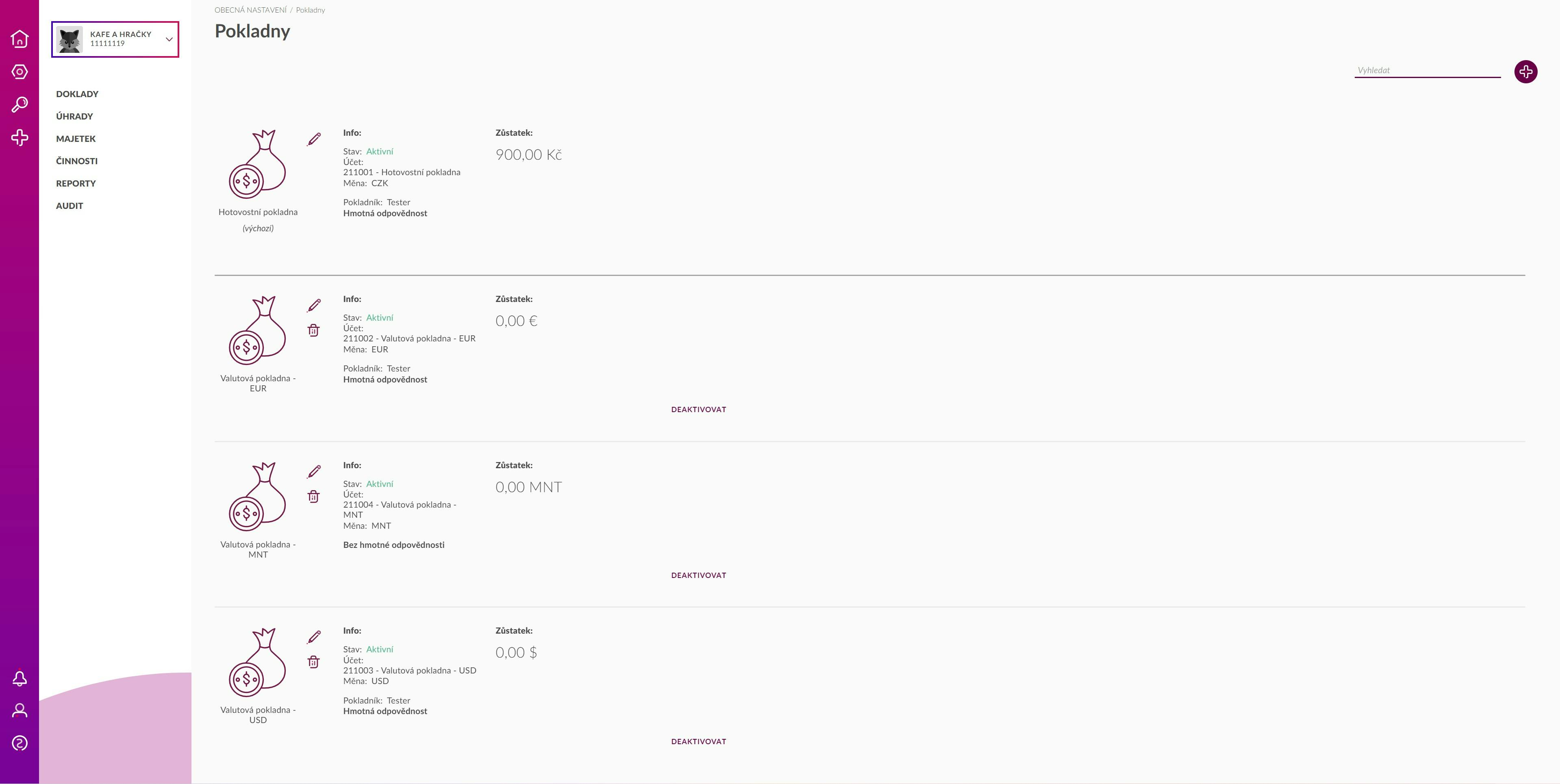
Automatický pokladní doklad
Abyste nemuseli pro faktury zaplacené hotově tvořit pokladní doklady ručně, udělá to Evala za vás.
- Obdržíte fakturu, která byla zaplacena hotově. Ve formuláři dokladu vyberte jako způsob úhrady možnost Hotově.
- Zobrazí se spínač Uhradit, pokud je v poloze Ano, Evala danou fakturu zlikviduje a vytvoří k ní pokladní doklad.
- Vyberte pokladnu, ze které platba odešla (v případě pohledávek vyberte pokladnu, kde jste platbu obdrželi), a po uložení dokladu Evala vytvoří automaticky pokladní doklad, kterým dojde k likvidaci faktury.
Více o automatickém pokladním dokladu píšeme v tomto článku.
Pokladní doklad vytvořený ručně
Kromě automatického pokladního dokladu můžete pokladní doklady vytvářet samozřejmě ručně. V menu Doklady > Pokladní doklady najdete seznam všech vytvořených pokladních dokladů.
Nový doklad vytvoříte ikonou plus . Ve formuláři dokladu vyberete pokladnu, ve které platba proběhla a účel platby.
Další informace o práci s pokladními doklady v Evale najdete v tomto článku.